最近大火的stable-diffusion(AI画图模型)安装
因为图床暂未配置证书,故请暂时关闭https保护以加载本文http图片资源(部分浏览器无法关闭)。如火狐可以在左上角小锁选项中选择暂时解除保护
221019更新,图床已支持https证书
选择的web-ui
选择了一个看起来优化不错的ui
win安装过程
请先阅读官方说明
过程
说明,本方法为 为所有涉及终端配置代理,不喜勿看
- 到releases找到win系统对应链接下载
- 解压到硬盘根目录,即
c:ord:,e.g.C:\stable-diffusion-ui,避免触及win系统路径长度限制 - 如果肉身在国外或有透明代理,双击
Start Stable Diffusion UI.cmd即可,其余网络环境请继续阅读 - 如果系统中未安装
1. git客户端 2.anaconda(Python虚拟环境)请先行安装,方便代理配置 - 为如下客户端配置代理
- git http
- git ssh
- anaconda
- cmd
方法:
i. git http代理(永久)
1 | |
ii. git ssh代理(永久)
iii. anaconda代理(永久)
打开图形界面(navigator)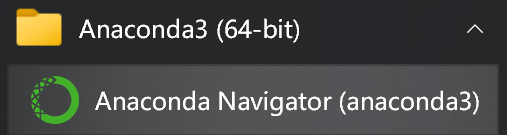
点击prefer……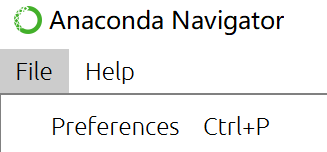
选择下方绿色选项:config conda
粘贴下方配置
1 | |
注意替换你的端口,各个配置项含义请自行百度
iv. cmd代理(仅限该终端)
如果你用的clash,可以点击这个terminal图标
直接选择打开配置好代理的cmd终端
或者新建终端键入
1 | |
- 在步骤
5.配置好代理的终端中将路径切换到stable diffusion根目录
如
1 | |
如图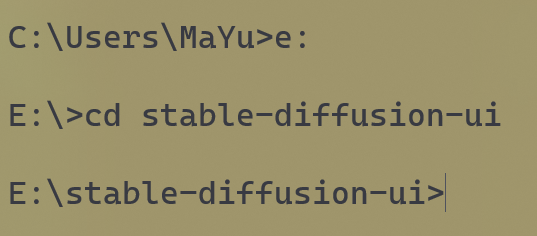
- 键入完整目录,注意用引号括住(也可以拖动.cmd)到命令行中
1
"E:\stable-diffusion-ui\Start Stable Diffusion UI.cmd"
回车
等待安装即可
其他说明
- 如果安装报错失败,请完全删除
stable-diffusion-ui文件夹及其内容,重新从步骤2.解压开始安装 - 安装后再次运行
.cmd文件即可再次使用,注意每次运行都会自动检查更新,因此每次运行时需要按照上述步骤6.开始配置cmd代理,以保证各项模块正常检查更新。 - 如不需要更新,可以关闭系统代理core(即完全退出代理软件),直接双击
.cmd也可运行
最近大火的stable-diffusion(AI画图模型)安装
http://blog.1314171.xyz/post/220928stablediffusioninstall.html